-Метки
proshow producer анимация без масла видио вокруг света всё для женщин выпечка вырезать на фото вязка генератор день рождения. десерт дневник заготовки на зиму запеканка здоровье идеи картинки клипарт компьютер кулинария лира музыка огород открытки плагин плеер плееры пнг полезные ссылки праздники программы просто так рамки рецепт рецепты рукоделия рыба сад сад огород сайт скачать совет советы творог убрать фон урок уроки фильтры флеш флешки фоны фото фотошоп фотошоп от миледи футажи шитьё это интересно юмор
-Цитатник
Творожная запеканка получится пышной и нежной - (0)
Творожная запеканка получится пышной и нежной Кулинарные традиции, передающиеся из поколения в по...
Рисованная открытка " С днем рождения" - (0)Рисованная открытка " С днем рождения"
С этими сервисами вы сможете вырезать на фото все, что угодно - (0)С этими сервисами вы сможете вырезать на фото все, что угодно Remove.bg, один из самых извес...
Удаляем фон с Удаляем фон с картинки онлайн - (0)Удаляем фон с Удаляем фон с картинки онлайн Всем здравствуйте...)) Я знаю, что многие из...
Как я жарю рыбу без масла, не теряя хрустящей просоленной корочки, которую обожает муж - (0)Как я жарю рыбу без масла, не теряя хрустящей просоленной корочки, которую обожает муж Чи...
-Рубрики
- фотошоп (215)
- анимация.уроки анимации по фотошопу (63)
- здоровье (148)
- компьютер (140)
- кулинария,заготовки на зиму (121)
- всегда под рукой (118)
- Всё для Лиры (109)
- программы (102)
- рукоделия (94)
- клипарты,пнг (92)
- нужные сайты (66)
- "Интересные сайты" (1)
- сад,огород, дачные идеи (56)
- музыка (52)
- ProShow Producer (50)
- Уроки.Советы. (49)
- это интересно (42)
- шитьё (37)
- просто так (31)
- картинки, изображения,фото. (30)
- видио (29)
- Фотошоптренинг. ОТ МИЛЕДИ МАЛИНОВСКОЙ (28)
- Всё для женщин (21)
- юмор (19)
- флеш (16)
- вязание (11)
- генераторы (10)
- вокруг света (10)
- ютуб (9)
- Стихи (7)
- рамочки (7)
- религия (6)
- всё для дома (6)
- фоны. (6)
- моё видио (5)
- праздники (5)
- декор, разделители,уголки, (5)
- Футажи (4)
- идеи (4)
- конвертеры (4)
- видио зал (4)
- интернет (4)
- детям (4)
- эпиграфы (4)
- плееры (3)
- тесты (3)
- телефон (2)
- фильтры (2)
- история (2)
- хостинги (2)
- Поздравок (2)
- плейкасты (2)
- сайт (1)
- фотошоп уроки от NATALI-NG! (1)
- спорт (1)
- мой город Горно-Алтайск (1)
- информеры (1)
- знаменитости (1)
- дизайн (1)
- мода (0)
-Фотоальбом

- Личные фото
- 19:05 02.03.2015
- Фотографий: 2
- Мой Алтай
- 03:00 01.01.1970
- Фотографий: 0
-Видео

- Проект светомузыкального фонтана в г. Г
- Смотрели: 12 (0)

- Мой город Горно-Алтайск
- Смотрели: 89 (0)

- С Днём Рождения!
- Смотрели: 7 (0)
-Поиск по дневнику
-Подписка по e-mail
-Статистика
Как сделать эффект круговой панорамы на фотографии в фотошопе. Подробный урок |
Цитата сообщения Nina62
Как сделать эффект круговой панорамы на фотографии в фотошопе. Подробный урок

В сегодняшнем уроке мы с вами попробуем сделать очень интересный эффект на фотографии. Будем создавать панорамный снимок и получать круговую панораму. Для этого применим фильтр полярные координаты. Урок очень понравится новичкам в фотошопе, так как дает простор для фантазии и результат получается просто великолепный. Друзья будут удивлены вашим умением.
Приступаем к уроку.
Шаг 1.
Немного теории. Панорамный снимок отличается от обычного своими размерами. Ширина его в четыре раза больше высоты. Он очень сильно вытянут по горизонтали. Поэтому первым делом мы создаем документ размерами 1600 на 400 пикселей.

Шаг 2.
Теперь будем собирать панораму из нескольких фотографий. Желательно подбирать однотипные. Можно их обработать сначала, посмотрев урок Как в фотошопе исправить фотографию, снятую в темное время суток. У меня нашлись с гулянки в доме отдыха на масленицу. Вот я их и приготовила. Потребовалось 4 штуки. Открываем первую в фотошопе и сразу идем Изображение – Размер изображения.

Проверяем, что стоят галочки на Сохранить пропорции. Исправляем высоту изображения на 400 пикселей. Автоматом выпадает ширина.

Берем инструмент Перемещение и двигаем наш снимок на новый длинный документ. Так как высота уже подошла, то сразу двигаем на край, то есть на место.

Шаг 3.
Берем вторую фотографию, открываем в фотошопе, идем Изображение – Размер изображения

Снова проверяем галочки, исправляем высоту.
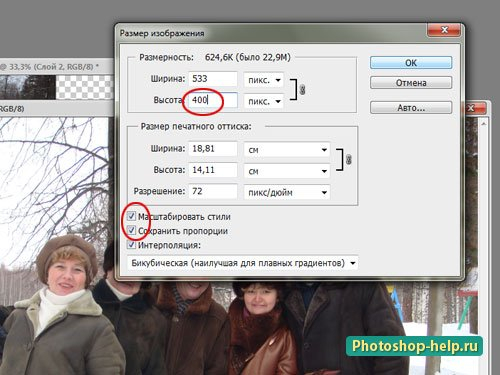
Инструментом Перемещение двигаем фотку на будущий панорамный снимок. Сразу ставим на место. На края пока не обращаем внимания, потом будем с ними заниматься.

После перемещения фотографию удаляем, она больше не нужна, гасим красный квадратик на снимке, изменения не сохраняем.

Таким образом поступаем со всеми фотографиями: открываем в фотошопе, изменяем высоту изображения, перемещаем на панорамный снимок, ставим на место.
Шаг 4.
Теперь занимаемся зачисткой краев. По очереди вставая на каждый слой, начав с самого верхнего (он у нас на панораме крайний правый), берем Ластик, настраиваем его на мягкую кисть и стираем резкие края у картинок.

Спускаемся на слой ниже, подчищаем краешек у следующего снимка. И так проходим по всем краешкам фотографий.

Шаг 5.
Теперь когда панорамный снимок у нас готов, объединяем слои в один, чтобы продолжить работу. Правой кнопкой мышки щелкнем по слою и в выпавшем меню выбираем – Объединить видимые.

Шаг 6.
Сделаем плавный переход между левым и правым краем изображения, чтобы на круговой панораме переход получился бесшовным. Идем Фильтр – Другие – Сдвиг.

В окошке сдвига выставляем +800, фильтр сместит наше изображение и граница будет плавной.

Появилась линия стыка на картинке, ее замаскируем инструментом Штамп.

Шаг 7.
Подготавливаем изображение для панорамы. Идем Изображение – Размер изображения.

Снимаем галочку у Сохранить пропорции и ставим высоту изображения равной ширине – 1600 пикселей.
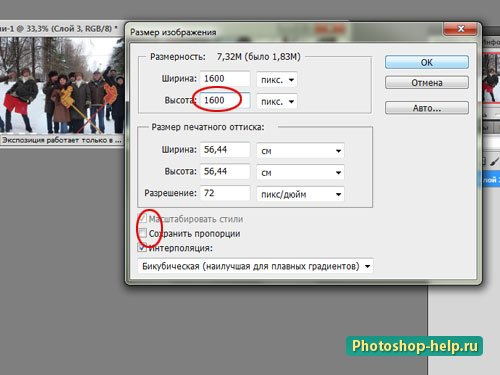
Не пугаемся – изображение стало вытянутым. Теперь еще и повернем картинку на 180°. Идем Изображение – Вращение изображения - 180°.

Шаг 8.
Вот, наконец, пришло время для фильтра. Идем Фильтр – Искажение – Полярные координаты.

Проверяем, что параметр фильтра – Прямоугольные в полярные, нажимаем ОК.

Получили вот такую интересную картинку.
Шаг 9.
Дальше все зависит от вашей фантазии. Так как у меня фотографии с масленицы, то я продолжаю тему блинов. Инструментом Овальное выделение делаем круг. При этом должны быть нажаты клавиши Shift и Alt, чтобы блин был ровным и шел от центра.

Чтобы краешки были помягче, сделаем растушевку. Щелкаем правой кнопкой мышки по серединке круга и выбираем Растушевка.

Радиус растушевки выбираем примерно 10 пикселей.

Шаг 10.
Копируем выделенный круг на новый слой клавишами Ctrl+J и щелкаем левой кнопкой мышки два раза по этому новому слою. В выпавшем окошке стилей слоя выбираем на ваш вкус стиль слоя. Я выбрала Наложение узора, Тень, Внешнее свечение и Тиснение. Постаралась получить подобие блина.
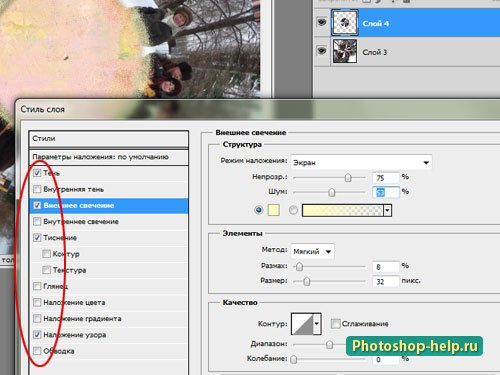
Еще написала надпись Масленица, воспользовавшись уроком Как сделать в фотошопе текст, обтекаемый по фигуре.
И вот какой результат. Моим друзьям точно понравится.

Желаю удачи!
Урок подготовила для вас Марина Колесова.
До новых встреч на сайте http://photoshop-help.ru

В сегодняшнем уроке мы с вами попробуем сделать очень интересный эффект на фотографии. Будем создавать панорамный снимок и получать круговую панораму. Для этого применим фильтр полярные координаты. Урок очень понравится новичкам в фотошопе, так как дает простор для фантазии и результат получается просто великолепный. Друзья будут удивлены вашим умением.
Приступаем к уроку.
Шаг 1.
Немного теории. Панорамный снимок отличается от обычного своими размерами. Ширина его в четыре раза больше высоты. Он очень сильно вытянут по горизонтали. Поэтому первым делом мы создаем документ размерами 1600 на 400 пикселей.

Шаг 2.
Теперь будем собирать панораму из нескольких фотографий. Желательно подбирать однотипные. Можно их обработать сначала, посмотрев урок Как в фотошопе исправить фотографию, снятую в темное время суток. У меня нашлись с гулянки в доме отдыха на масленицу. Вот я их и приготовила. Потребовалось 4 штуки. Открываем первую в фотошопе и сразу идем Изображение – Размер изображения.

Проверяем, что стоят галочки на Сохранить пропорции. Исправляем высоту изображения на 400 пикселей. Автоматом выпадает ширина.

Берем инструмент Перемещение и двигаем наш снимок на новый длинный документ. Так как высота уже подошла, то сразу двигаем на край, то есть на место.

Шаг 3.
Берем вторую фотографию, открываем в фотошопе, идем Изображение – Размер изображения

Снова проверяем галочки, исправляем высоту.
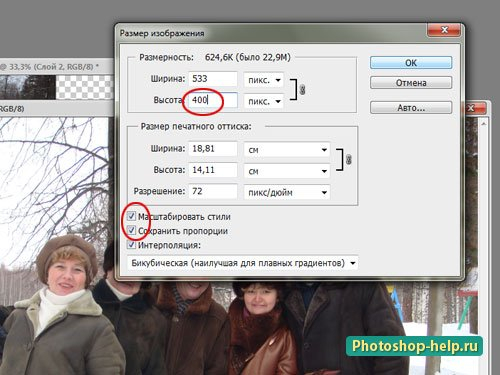
Инструментом Перемещение двигаем фотку на будущий панорамный снимок. Сразу ставим на место. На края пока не обращаем внимания, потом будем с ними заниматься.

После перемещения фотографию удаляем, она больше не нужна, гасим красный квадратик на снимке, изменения не сохраняем.

Таким образом поступаем со всеми фотографиями: открываем в фотошопе, изменяем высоту изображения, перемещаем на панорамный снимок, ставим на место.
Шаг 4.
Теперь занимаемся зачисткой краев. По очереди вставая на каждый слой, начав с самого верхнего (он у нас на панораме крайний правый), берем Ластик, настраиваем его на мягкую кисть и стираем резкие края у картинок.

Спускаемся на слой ниже, подчищаем краешек у следующего снимка. И так проходим по всем краешкам фотографий.

Шаг 5.
Теперь когда панорамный снимок у нас готов, объединяем слои в один, чтобы продолжить работу. Правой кнопкой мышки щелкнем по слою и в выпавшем меню выбираем – Объединить видимые.

Шаг 6.
Сделаем плавный переход между левым и правым краем изображения, чтобы на круговой панораме переход получился бесшовным. Идем Фильтр – Другие – Сдвиг.

В окошке сдвига выставляем +800, фильтр сместит наше изображение и граница будет плавной.

Появилась линия стыка на картинке, ее замаскируем инструментом Штамп.

Шаг 7.
Подготавливаем изображение для панорамы. Идем Изображение – Размер изображения.

Снимаем галочку у Сохранить пропорции и ставим высоту изображения равной ширине – 1600 пикселей.
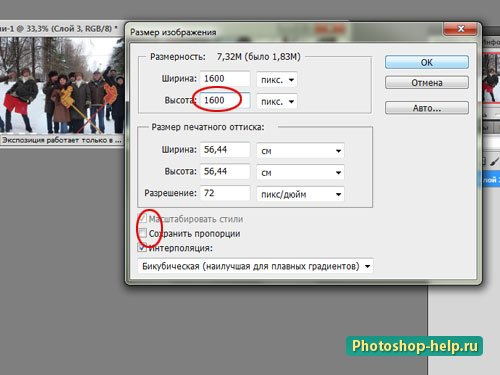
Не пугаемся – изображение стало вытянутым. Теперь еще и повернем картинку на 180°. Идем Изображение – Вращение изображения - 180°.

Шаг 8.
Вот, наконец, пришло время для фильтра. Идем Фильтр – Искажение – Полярные координаты.

Проверяем, что параметр фильтра – Прямоугольные в полярные, нажимаем ОК.

Получили вот такую интересную картинку.
Шаг 9.
Дальше все зависит от вашей фантазии. Так как у меня фотографии с масленицы, то я продолжаю тему блинов. Инструментом Овальное выделение делаем круг. При этом должны быть нажаты клавиши Shift и Alt, чтобы блин был ровным и шел от центра.

Чтобы краешки были помягче, сделаем растушевку. Щелкаем правой кнопкой мышки по серединке круга и выбираем Растушевка.

Радиус растушевки выбираем примерно 10 пикселей.

Шаг 10.
Копируем выделенный круг на новый слой клавишами Ctrl+J и щелкаем левой кнопкой мышки два раза по этому новому слою. В выпавшем окошке стилей слоя выбираем на ваш вкус стиль слоя. Я выбрала Наложение узора, Тень, Внешнее свечение и Тиснение. Постаралась получить подобие блина.
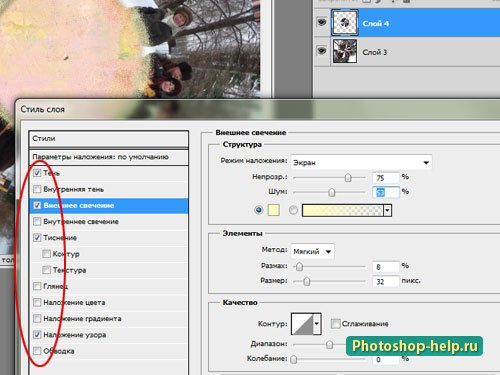
Еще написала надпись Масленица, воспользовавшись уроком Как сделать в фотошопе текст, обтекаемый по фигуре.
И вот какой результат. Моим друзьям точно понравится.

Желаю удачи!
Урок подготовила для вас Марина Колесова.
До новых встреч на сайте http://photoshop-help.ru
Серия сообщений "3D":
Часть 1 - ОБЪЕМНАЯ 3D СПИРАЛЬ - ДЕЛАЕМ КОЛЛАЖ В ФШ
Часть 2 - Фильтр 3d transform, отсутствующий в начальной комплектации версий CS3, CS4, CS5
...
Часть 5 - 3D Photo Effects - экшен для фотошоп
Часть 6 - Круговая панорама в фотошоп для начинающих
Часть 7 - Как сделать эффект круговой панорамы на фотографии в фотошопе. Подробный урок
| Рубрики: | фотошоп |
| « Пред. запись — К дневнику — След. запись » | Страницы: [1] [Новые] |












